Spis treści
Choć stabilne łącze internetowe stało się w dzisiejszych czasach standardem, to na mapie Polski (czy świata) wciąż można spotkać miejsca, w których dostęp do sieci jest utrudniony. Na szczęście brak połączenia z Internetem wcale nie musi pokrzyżować Ci służbowych planów. I to nawet jeśli wszystkie Twoje narzędzia biurowe zostały umieszczone w chmurze.
W aplikacjach takich jak Arkusze, Prezentacje czy Dokumenty Google bez przeszkód możesz pracować w trybie offline. Dzięki temu przygotujesz potrzebne pliki podczas podróży pociągiem czy pobytu w górskiej chacie. Kiedy znów zalogujesz się w Internecie, Dysk Google automatycznie nadpisze wszystkie zmiany, których dokonałeś w dokumentach, będąc offline.
Czytaj też: Jak zwiększyć miejsce na Dysku Google
Jednak jeśli chcesz, aby wszystko zadziałało jak należy, upewnij się, że na swoim koncie Google Workspace masz włączone wszystkie funkcje, które są potrzebne do prawidłowego działania tego procesu.
Jak korzystać z Dokumentów Google w trybie offline?
Jeśli nie chcesz, aby Twoja praca offline przy użyciu aplikacji takich jak Google Sheets, Docs czy Slides poszła na marne, musisz odpowiednio skonfigurować swoje konto w chmurze.
Zanim to zrobisz, upewnij się, że spełniasz wszystkie poniższe warunki:
- Masz połączenie z Internetem.
- Korzystasz z przeglądarki Google Chrome lub Microsoft Edge (domyślna przeglądarka udostępniana do użytku przez system Windows).
- Twoje połączenie nie jest prywatne.
- W przeglądarce masz zainstalowane rozszerzenie Dokumenty Google offline.
- Na Twoim urządzeniu jest wystarczająca ilość wolnego miejsca do zapisania plików.
Aby włączyć dostęp offline, wykonaj następujące kroki:
- Zaloguj się na swoim koncie Google Workspace i otwórz Dysk.
- Wejdź w Ustawienia.
- W sekcji Offline zaznacz pole Twórz, otwieraj i edytuj ostatnie pliki Dokumentów, Arkuszy i Prezentacji Google na tym urządzeniu w trybie offline.

Kiedy wszystko będzie już gotowe, możesz zacząć swobodnie edytować pliki w trybie offline. W chwili, w której znów połączysz się z Internetem, wszystkie zmiany zostaną automatycznie zsynchronizowane z plikami zapisanymi wcześniej na Dysku w chmurze.
Włączanie trybu offline dla całej organizacji
Jeśli w swojej firmie pełnisz funkcję administratora, możesz określić, czy (i w jaki sposób) użytkownicy w Twojej instancji mogą korzystać z Dokumentów, Arkuszy i Prezentacji Google, gdy na ich komputerach nie jest dostępny Internet. Domyślnie tryb offline w organizacjach jest włączony, a użytkownicy w razie potrzeby mogą go włączyć lub wyłączyć na swoich kontach.
Aby zbiorczo zezwolić wszystkim użytkownikom na dostęp do plików offline, wykonaj następujące działania:
- Zaloguj się na konto posiadające uprawnienia administratora.
- W konsoli administracyjnej otwórz menu Aplikacje > Google Workspace > Dysk i Dokumenty.
- Kliknij Funkcje i aplikacje.
- W zależności od swoich preferencji, w sekcji Offline wybierz jedną z dostępnych opcji:
- Zezwalaj użytkownikom na włączanie dostępu offline (zalecane). – Pliki będą się synchronizować i zapisywać na komputerze użytkownika oraz na komputerach, którym użytkownik ufa.
- Kontroluj dostęp offline przez stosowanie zasad dotyczących urządzeń. – Pliki będą się synchronizować i zapisywać na zarządzanych komputerach, na których skonfigurowano zasady.
FAQ – najczęściej zadawane pytania
Choć korzystanie z dokumentów w trybie offline jest bardzo proste, to użytkownicy Google Workspace mają czasem wątpliwości co do tego, jak działa ta funkcja. Poniżej przedstawiamy więc odpowiedzi na pytania, które pojawiają się najczęściej.
Google Docs offline — czy konieczna jest do tego zewnętrzna aplikacja?
Aby móc edytować treść dokumentów, arkuszy i prezentacji bez połączenia z Internetem, nie potrzebujesz żadnego dodatkowego oprogramowania. Jednak, jak już wspomnieliśmy, aby włączenie trybu edycji offline było w ogóle możliwe, konieczne jest zainstalowanie w Chrome dodatku Dokumenty Google offline. Możesz go bezpłatnie możesz pobrać z Chrome Web Store.
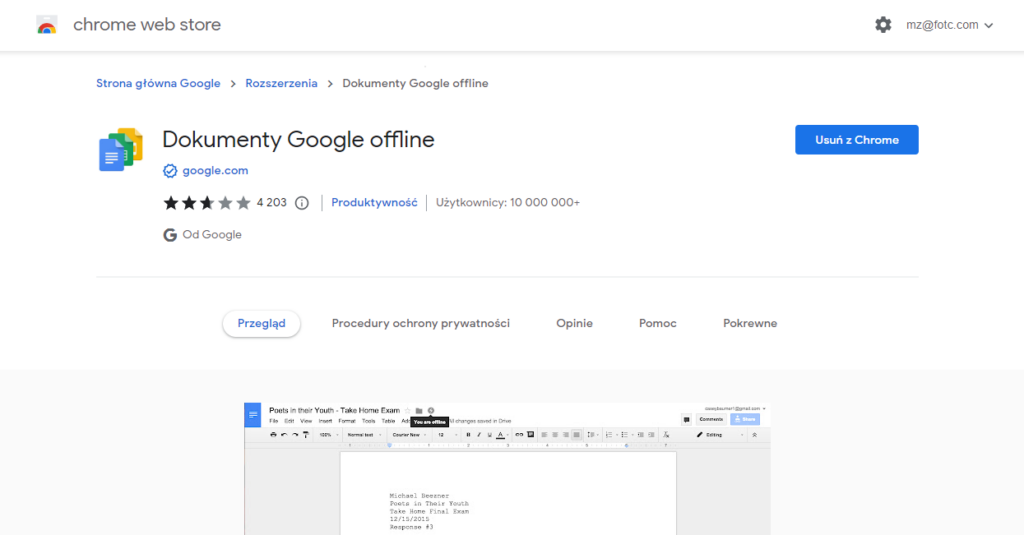
Śledzenie zmian i dodawanie komentarze w trybie offline — czy jest możliwe?
Tak. W programach takich jak Google Docs, Sheets i Slides w trybie offline możliwe jest zarówno śledzenie zmian, jak i zostawianie komentarzy w plikach. Pamiętaj jednak, że jeśli dzielisz z kimś dokument, wszelkie pozostawione przez Ciebie sugestie będą dla tej osoby widoczne dopiero po synchronizacji pliku online.
Jak udostępnić pliki w trybie offline?
Aby udostępnić pliki w trybie offline na Dysku Google, należy kliknąć plik prawym przyciskiem myszy i wybrać z menu Dostępność offline.
Jak sprawdzić, które pliki są dostępne w trybie offline?
Jeśli chcesz sprawdzić, do których plików będziesz mieć dostęp po rozłączeniu się z Internetem, skorzystaj z trybu podglądu. Po wejściu na Dysk Google, kliknij w ikonę Można korzystać z trybu offline, a następnie włącz opcję Podgląd offline. W ten sposób szybko skontrolujesz ustawienia poszczególnych plików, bez konieczności rozłączania się z siecią.

Czy synchronizacja offline Google Docs jest możliwa?
Nie, aby informacje wprowadzone do plików w trybie offline zostały zaktualizowane na Dysku, konieczne jest ponowne połączenie użytkownika z siecią.
Więcej korzyści z partnerem Google Cloud
Jeśli korzystasz w swojej firmie z Google Workspace, pamiętaj, że przeniesienie instancji do partnera Google Cloud, takiego jak FOTC, niesie za sobą szereg korzyści. Przykładowo, zyskasz w ten sposób dostęp do wsparcia technicznego, działającego w trybie 24/7. W FOTC oferujemy też faktury w złotówkach oraz ceny pakietów, które są niższe niż bezpośrednio u producenta. Umów się na bezpłatną konsultację z naszym specjalistą i sprawdź, co jeszcze możesz zyskać.
